Ihr Mac speichert viele Terabyte an Daten in der Videobearbeitungssoftware iMovie von Apple. Wenn Sie es häufig verwenden, können es viele zehn Gigabyte sein. In diesem Beitrag zeigen wir, wie es geht leeren Sie den iMovie-Cache und App-Cache und Daten entfernen um den Speicherplatz freizugeben, den iMovie verwendet, und umreißt gleichzeitig, welche Arten von Daten sicher gelöscht werden können und welche besondere Vorsicht erfordern.
Unabhängig davon, wie viel Speicherplatz Sie besitzen, werden Sie ihn ständig beim Ansehen von Filmen verbrauchen, da sie viel davon verbrauchen. Und wenn Sie iMovie schon eine Weile verwenden, haben Sie eine beträchtliche Menge an Informationen in Dateien angesammelt, die iMovie 10 nicht verwendet.
Inhalte: Teil 1. Erhalten Sie den Fehler „Nicht genügend Speicherplatz“ in iMovie?Teil 2. Wie lösche ich schnell den iMovie-Cache, um das Problem zu beheben?Teil 3. Weitere Tipps zum Löschen des iMovie-Cache und zum Bereinigen des SpeicherplatzesTeil 4. Fazit
Teil 1. Erhalten Sie den Fehler „Nicht genügend Speicherplatz“ in iMovie?
Wenn Sie versuchen, eine Filmdatei in iMovie zu importieren, erhalten Sie möglicherweise eine Meldung, die besagt: „Am angegebenen Speicherort ist nicht genügend Speicherplatz verfügbar. Bitte wählen Sie eine andere Option oder geben Sie Speicherplatz frei.“ Dies bedeutet, dass Sie den iMovie-Cache rechtzeitig löschen müssen.
iMovie Benutzer sind möglicherweise mit diesem Problem vertraut, das als Problem „Nicht genügend Speicherplatz“ bezeichnet wird. iMovie, das auf jedem Mac vorinstalliert ist und kostenlos verwendet werden kann, ist die beliebteste Wahl bei Leuten, die nach einem Videobearbeitungsprogramm suchen.
Mit der Zeit sammeln sich jedoch die Videodateien und Cache-Dateien von iMovie an, die möglicherweise Terabyte Speicherplatz auf Ihrem Mac belegen, und der oben beschriebene Fehler wird angezeigt.
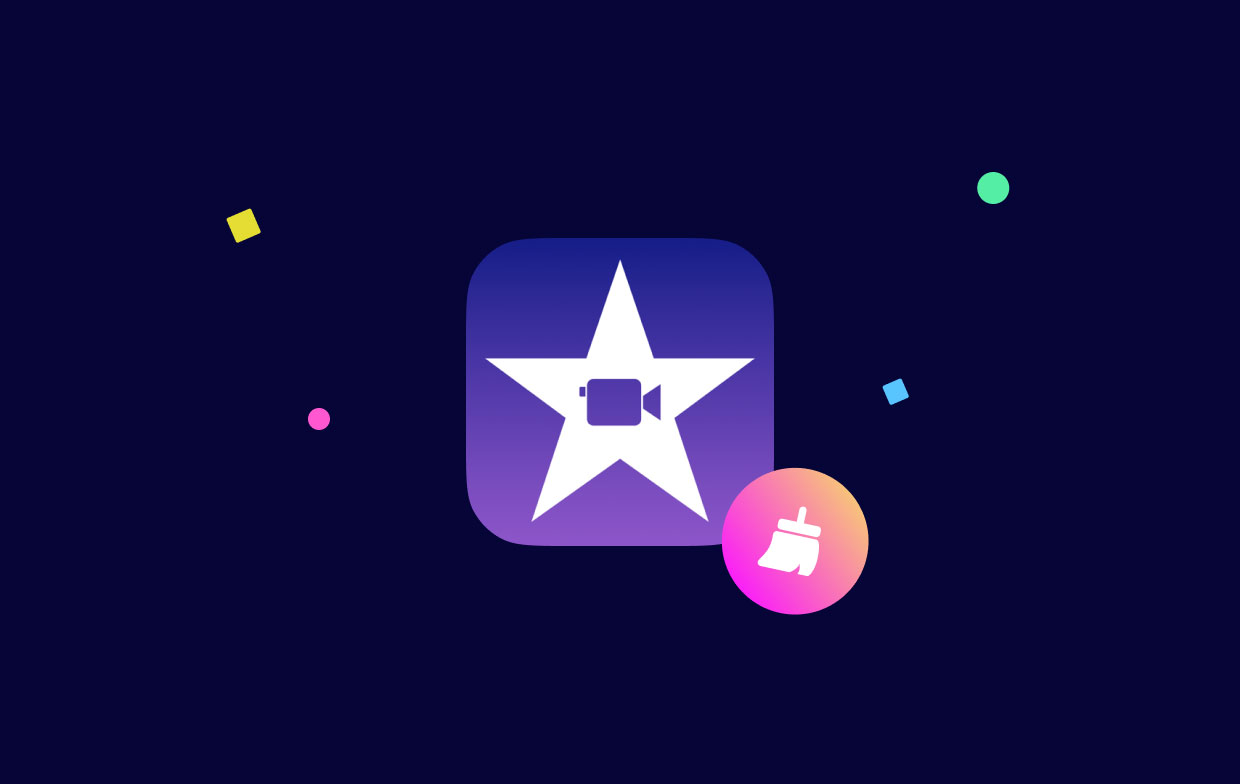
Sie können aufgrund eines Problems mit der Speicherkapazität von iMovie keine Videoclips hochladen oder ein neues Projekt beginnen. Selbst nach dem Löschen unnötiger Projekte und Ereignisse finden es einige Kunden schwierig, Speicherplatz auf ihren Festplatten mit iMovie freizugeben, da dies der Fall ist Die iMovie-Bibliothek verwendet weiterhin eine erhebliche Menge an Speicherplatz.
Wie kann ich den Festplattenspeicher auf iMovie erfolgreich bereinigen oder den iMovie-Cache leeren, um den Speicherplatz zurückzugewinnen, den iMovie auf meiner Festplatte verbraucht hat? Probieren Sie die unten aufgeführten Vorschläge aus.
Teil 2. Wie lösche ich schnell den iMovie-Cache, um das Problem zu beheben?
Das Wichtigste, was Sie tun müssen, um genügend Platz auf Ihrer Festplatte zu schaffen, damit iMovie auf Ihrem Mac ordnungsgemäß funktioniert, ist, alle Dateien zu entfernen, die nicht unbedingt erforderlich sind. Es ist möglich, dass die Ordner ungenutzte iMovie-Filme, iMovie-Caches und andere Anwendungen und Dateien enthalten, die auf einem Mac nicht benötigt werden.
Selbst wenn wir die Möglichkeit haben, alle Dateien manuell zu entfernen, ist dies oft ein zeitaufwändiger Prozess, und es ist einfach für uns, bestimmte Dateien zu vergessen, ohne es überhaupt zu merken. Alternativ können Sie verwenden iMyMac PowerMyMac Junk Cleaner, eine kostenlose App zum Bereinigen Ihres Mac.
Es funktioniert gut. Es ist hilfreich, wenn Sie große und identische Filmdateien erkennen und andere Anwendungen auf Ihrem Mac vollständig entfernen möchten. Benutzer können beispielsweise Lightroom-Caches einfach löschen. Sie können es verwenden, um Mülldateien, einschließlich iMovie-Caches, mit nur wenigen Mausklicks zu finden und zu löschen.
Im Folgenden finden Sie eine Schritt-für-Schritt-Anleitung, die Ihnen beibringt, wie Sie den iMovie-Cache mithilfe von PowerMyMac Junk Cleaner leeren:
- Auswählen Müllmann um nach dem Klicken alle unerwünschten Dateien auf Ihrem Mac zu scannen SCAN.
- Sie können alle Mülldateien auf Ihrem Mac nach Kategorie anzeigen, wenn der Scanvorgang abgeschlossen ist.
- Wählen Sie die Datei aus, die Sie von Ihrem Computer entfernen möchten, oder wählen Sie einfach "Alle auswählen", um alle unerwünschten Dateien zu entfernen.
- PowerMyMac löscht schnell die Dateien, die Sie ausgewählt haben, wenn Sie "REINIGEN."
- Ein Popup-Fenster mit dem Titel "Gereinigt abgeschlossen" wird angezeigt, wenn der Reinigungsvorgang abgeschlossen ist, und zeigt an, wie viel Speicherplatz kürzlich gereinigt wurde und wie viel Speicherplatz jetzt auf der Festplatte verfügbar ist.

Teil 3. Weitere Tipps zum Löschen des iMovie-Cache und zum Bereinigen des Speicherplatzes
Abgesehen von der Verwendung der Drittanbieteranwendung haben Sie auch einige Alternativen, um den iMovie-Cache zu löschen oder Speicherplatz in der App freizugeben. Um mehr zu erfahren, lesen Sie die Anleitung unten.
Entfernen Sie Projekte und Ereignisse in der iMovie-Bibliothek.
Alle Mediendateien für Ihr iMovie werden in der iMovie-Bibliothek gespeichert. Sie können Projekte und Ereignisse aus der iMovie-Bibliothek entfernen, wenn Sie sie nicht mehr zum Bearbeiten benötigen, um Speicherplatz zu sparen. Überprüfen Sie, ob Sie neue Videos hochladen können, ohne die Meldung „Nicht genügend Speicherplatz“ zu erhalten, nachdem Sie die Projekte und Ereignisse gelöscht haben, die Sie nicht benötigen.
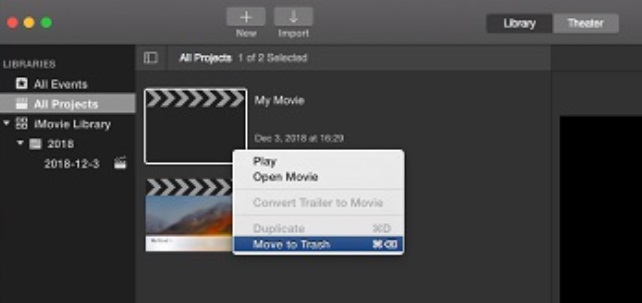
Löschen Sie die iMovie-Renderdateien.
Wenn iMovie nach dem Entfernen unnötiger Projekte und Ereignisse immer noch viel Speicherplatz verbraucht, können Sie den iMovie-Cache weiter leeren, indem Sie die Renderdateien des Programms löschen.
Sie können sich Renderdateien als temporäre Dateien vorstellen, die iMovie beim Bearbeiten von Filmen erstellt. Das direkte Löschen in iMovie oder über den Finder hat keine negativen Auswirkungen auf Ihr iMovie.
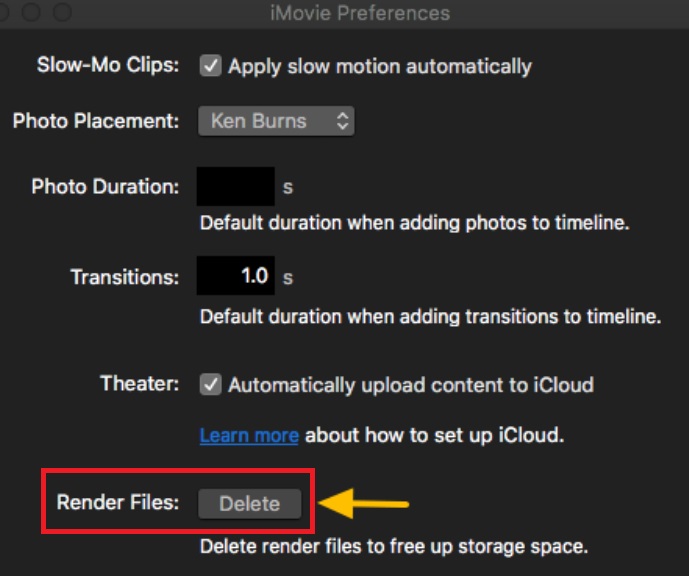
Löschen Sie die iMovie-Bibliotheksdateien.
Ein weiterer Schritt, den Sie unternehmen können, besteht darin, den iMovie-Cache vollständig zu leeren und die iMovie-Bibliothek zu löschen, wenn immer noch nicht genügend Platz für iMovie vorhanden ist oder wenn iMovie weiterhin viel zu viel Speicherplatz belegt.
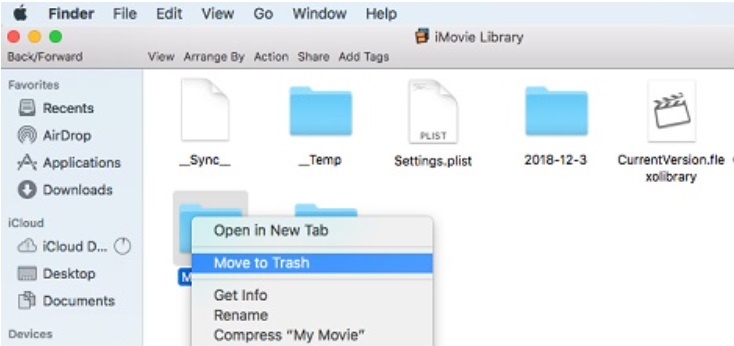
Entfernen Sie nach dem iMovie 10.0-Update alte Bibliotheken.
Die ältere Version der Bibliothek von iMovie ist auch nach dem Update auf iMovie 10.0 immer noch auf Ihrem Mac vorhanden und kann viel Speicherplatz beanspruchen. Daher können Sie die Dateien aus der vorherigen iMovie-Bibliothek überprüfen und gegebenenfalls löschen.
Übertragen Sie die iMovie-Bibliothek auf ein USB-Laufwerk.
Tatsächlich nimmt iMovie viel Platz ein. Es ist unvermeidlich, dass iMovie den Mac-Speicher auffrisst, wenn Sie ihn regelmäßig verwenden. iMovie transkodiert die Videos in ein unglaublich riesiges Format, das für die Bearbeitung geeignet ist, um einen Film zu erstellen. Außerdem werden während der Bearbeitung Dateien wie Renderdateien erzeugt.
Aus diesem Grund verbraucht iMovie oft mehrere hundert Gigabyte oder sogar mehr. Um den iMovie-Cache zu leeren und Ihre iMovie-Sammlung zu speichern, wenn die freie Festplattenkapazität Ihres Mac begrenzt ist, ist es eine gute Wahl, ein externes Laufwerk mit mindestens 500 GB Speicherplatz zu kaufen.
Aktualisieren oder installieren Sie iMovie für Mac neu.
Wenn Sie jedoch der Meinung sind, dass Ihr Mac bereits über genügend Speicherplatz verfügt, wird der iMovie-Fehler meistens angezeigt. Möglicherweise müssen Sie etwas Speicherplatz freigeben. Es könnten Probleme mit der Anwendung auftreten, also können Sie versuchen, das Problem zu lösen, indem Sie iMovie aktualisieren oder neu installieren.
Teil 4. Fazit
Wenn Sie iMovie zum Bearbeiten von Videos verwenden, nimmt es viel Platz auf dem Mac ein. Alles wird in einer einzigen Datei namens „iMovie Library“ aufbewahrt. Sie sollten also iMovie verwenden, um Videos loszuwerden und Speicherplatz freizugeben oder leeren Sie den iMovie-Cache. Sie können PowerMyMac Junk Cleaner auch verwenden, um große und alte Dateien zu finden und sie loszuwerden, sowie herauszufinden, welche Dateien den meisten Platz auf Ihrem Mac beanspruchen, und diese loszuwerden.



